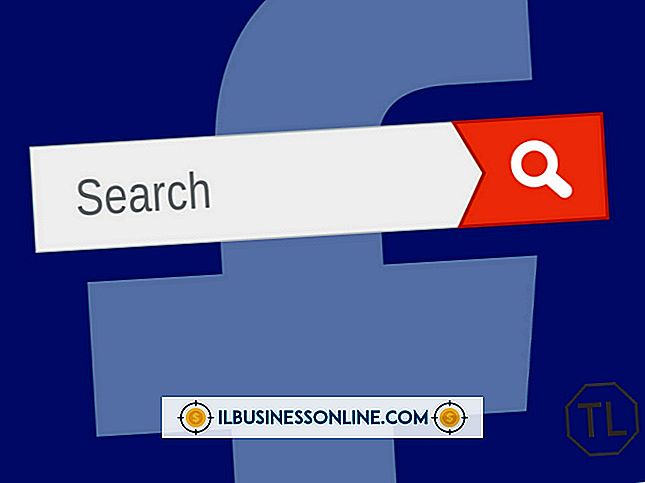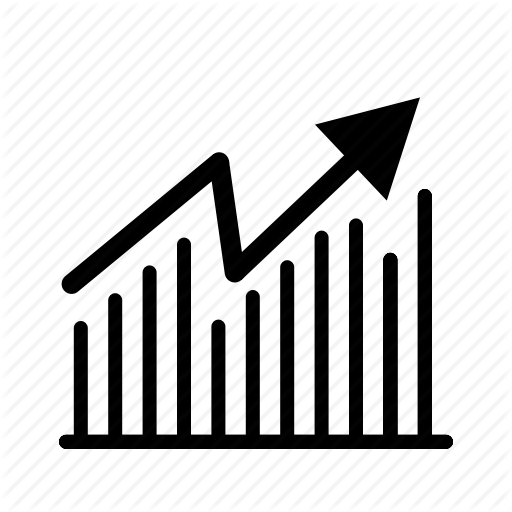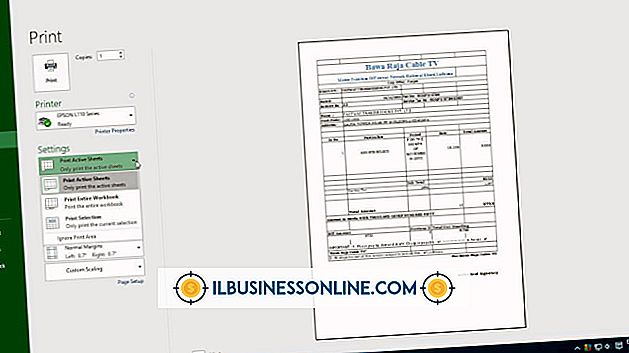Nie mogę połączyć się z serwerem Uniblue

Czasami może pojawić się komunikat o błędzie "DriverScanner / RegistryBooster / SpeedUpMyPc nie może wykonać tego zadania, ponieważ nie może połączyć się z serwerem Uniblue". Może pojawić się po próbie zainstalowania lub aktualizacji oprogramowania Uniblue. Dzieje się tak dlatego, że Uniblue jest blokowany przez twoje oprogramowanie firewall. W większości przypadków można zastosować obejścia, aby Uniblue i oprogramowanie zapory były bardziej kompatybilne.
Symantec Norton Firewall
Jeśli używasz oprogramowania zapory ogniowej Norton, usługa jądra lub sterownik mogły zostać pominięte. Usługa jądra może również uniemożliwiać dostęp do serwera Uniblue. Użyj narzędzia EnumProcess, aby wykryć usługi i wszystkie procesy zapory. Jeśli problem nie zostanie rozwiązany, pobierz narzędzie do usuwania oprogramowania firmy Symantec i usuń produkty Norton całkowicie z komputera. Zainstaluj ponownie program Symantec i spróbuj ponownie uzyskać dostęp do serwera Uniblue.
Programy Norton 360 i 360 2.0 firmy Symantec zazwyczaj wymagają dostosowania ustawień Ochrony zapory w celu pracy z pakietem Uniblue. Zmodyfikuj te ustawienia w programie Norton 360 lub 360 2.0 za pomocą ustawień ochrony zapory dostępnych w menu Ustawienia zaawansowane. Wybierz Uniblue z listy programów w Regułach programu Firewall i zmień dostęp do "Zezwalaj".
Program Norton Internet Security (NIS) musi również zostać skonfigurowany, aby umożliwić programom Uniblue dostęp do Internetu. Uzyskaj dostęp do ustawień Personal Firewall w NIS z menu Ustawienia Norton Internet Security. Zmień program Uniblue wymieniony w kolumnie Program kontroli programu na "Zezwalaj".
AVG, Avira i Commodo
Usuń regułę blokowania firewalla dla aplikacji Uniblue, jeśli masz zainstalowane oprogramowanie zapory AVG. Uzyskaj dostęp do ustawień zapory za pomocą menu Narzędzia.
Zapora ogniowa Aviry Ustawienie akcji w Regułach aplikacji pokazuje, czy Uniblue jest zabroniony, czy nie. Kliknij dwukrotnie ustawienie akcji dla Uniblue, aby zmienić go z "Odrzuć" na "Zezwalaj".
Jeśli masz zainstalowane oprogramowanie Comodo Firewall Pro, może zajść potrzeba edycji istniejącej reguły dla aplikacji Uniblue. Plik Powersuite / SpeedupmyPC / DriverScanner / RegistryBooster.exe musi określić Explorer.exe jako plik nadrzędny. Ustaw ogólne ustawienie modułu Explorer.exe dla "TCP lub UDP" i "In / Out" na "Zezwalaj".
Kaspersky, McAfee i Windows
Oprogramowanie zapory kasperksy często blokuje dostęp do Internetu z powodu błędu. Ze względów bezpieczeństwa najlepiej nie wyłączać oprogramowania, ale zmienić je w zamian. Aby to osiągnąć, usuń regułę aplikacji dla oprogramowania Uniblue, a następnie udziel dostępu do niej, gdy zostaniesz o to poproszony.
Możesz również usunąć regułę aplikacji dla Uniblue, jeśli masz zainstalowaną zaporę McAfee. Użyj ustawienia Zaawansowane w sekcji "Zabezpieczenie zapory jest włączone" w menu Konfiguracja Internetu i sieci. Po wyświetleniu monitu można zezwolić programowi Uniblue na dostęp do Internetu.
Zapora systemu Windows domyślnie wyłącza filtrowanie danych wychodzących. Uzyskaj dostęp do Zapory systemu Windows za pomocą opcji Ustawienia zabezpieczeń w Panelu sterowania. Wybierz "Zezwalaj na program przez Zaporę systemu Windows." Zaznacz pole obok aplikacji Uniblue, a następnie kliknij "OK".
Ostrzeżenia i uwagi
Mimo że te aplikacje zapory są jednymi z najpopularniejszych programów, twoje mogą nie być wymienione. Skontaktuj się z producentem oprogramowania zapory, aby uzyskać szczegółowe informacje dotyczące marki.
Być może będziesz musiał regularnie usuwać tymczasowe pliki internetowe i pliki cookie, aby umożliwić Uniblue łatwiej uzyskać dostęp do Internetu. Po wykonaniu tego zadania dobrą praktyką jest zamknięcie, a następnie ponowne otwarcie przeglądarki internetowej, aby rozpocząć, jeśli nie świeci.